* Ten post jest częścią Życie iPhone'aBiuletyn „Porada dnia”. Zapisać się. *
Jeśli ustawienie Redukcja głośnych dźwięków sprawia, że masz problemy ze słyszeniem muzyki, podcastów i połączeń konferencyjnych, możesz ponownie zwiększyć głośność słuchawek za pomocą szybkiego ustawienia. Pokażemy Ci, jak zwiększyć głośność AirPods, szybko dostosowując ustawienia głośności iPhone'a.
Związane z: Ustawienia AirPods, AirPods 2 i AirPods Pro: jak zwiększyć i zmniejszyć głośność
Domyślnie ustawienia dźwięku w słuchawkach redukują dźwięki głośniejsze niż 85 decybeli (zgrubny odpowiednik dużego ruchu w mieście). Jeśli ustawienie Redukcja głośnych dźwięków sprawia, że słuchawki wydają się zbyt ciche, będziesz chciał wiedzieć, jak wyłączyć to ustawienie. Aby dowiedzieć się więcej o regulacji głośności AirPods, rozważ zarejestrowanie się w naszym darmowym Porada dnia.
Oto jak wyłączyć Redukuj głośne dźwięki:
- Stuknij w Aplikacja Ustawienia na ekranie głównym, aby go otworzyć.
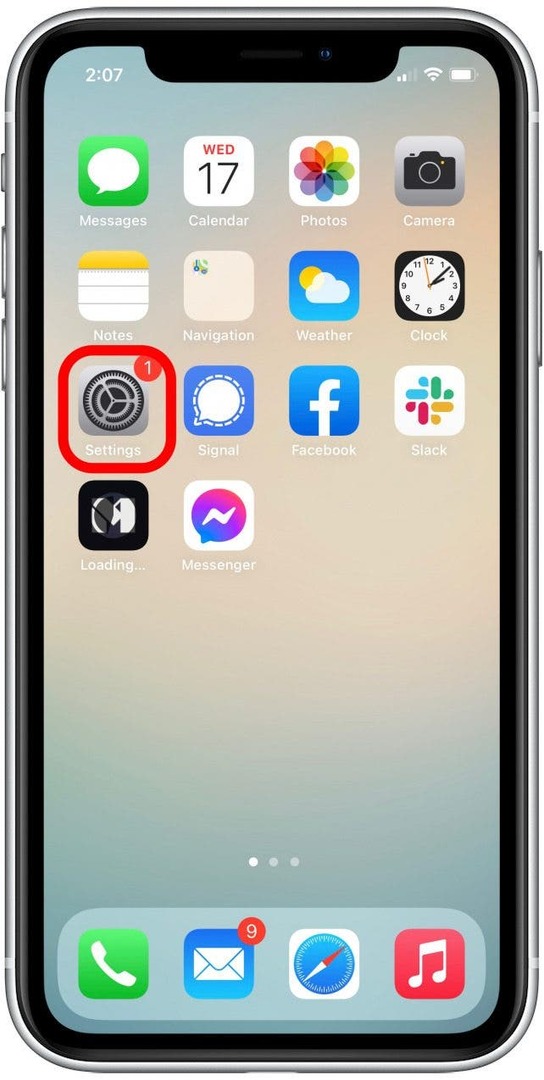
- Stuknij w Dźwięki i haptyka.
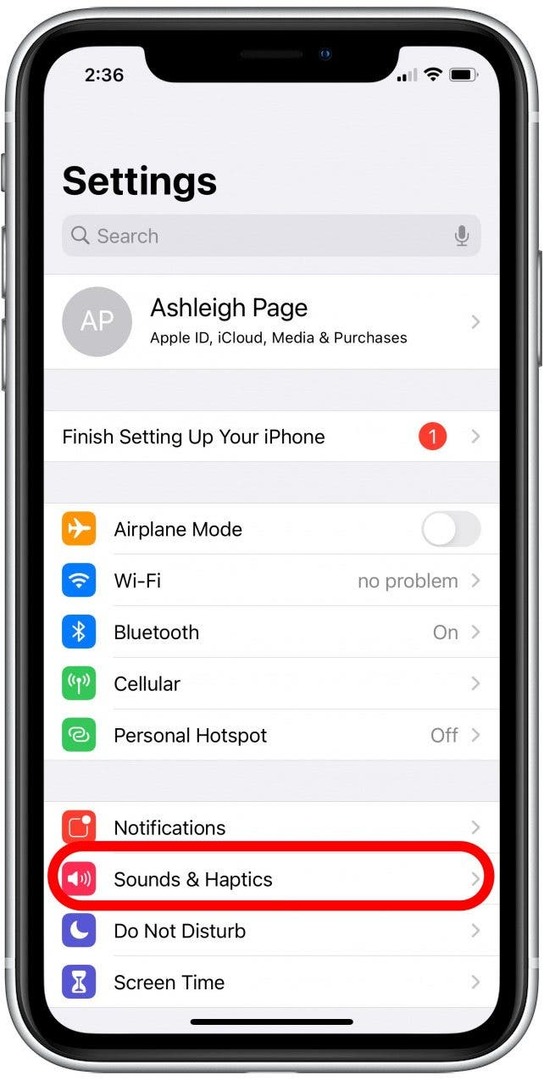
- Stuknij w Bezpieczeństwo słuchawek możliwość otwierania i edycji funkcji audio słuchawek.
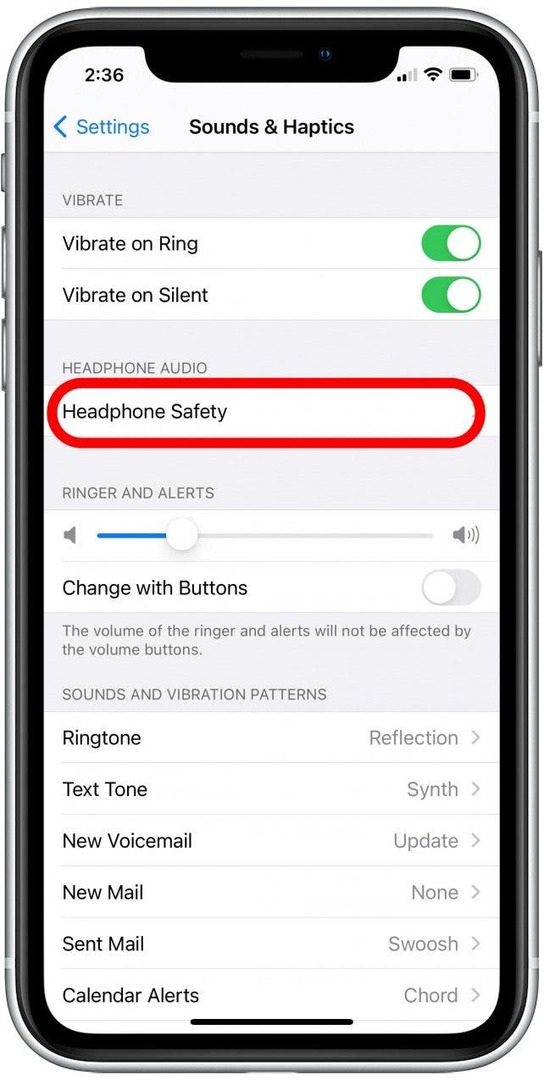
- Stuknij w Przełącznik redukcji głośnych dźwięków aby wyłączyć tę funkcję, umożliwiając pełne zwiększenie głośności na iPhonie.

- Jako alternatywne rozwiązanie możesz również pozostawić tę funkcję włączoną i po prostu dostosować suwak poniżej, aby zwiększyć poziom decybeli, zanim włączy się redukcja dźwięku.

Otóż to! Dzięki tej szybkiej regulacji głośności AirPods będziesz mógł w pełni zwiększyć głośność w AirPods. Jeśli chcesz, możesz się również nauczyć jak podłączyć AirPods do komputera Mac lub zmień domyślne ustawienia AirPods.
Dane autora

Dane autora
Ashleigh Page jest autorem funkcji dla iPhone'a Life. Z doświadczeniem w informatyce i kreatywnym pisaniu uwielbia łączyć aspekty techniczne i kreatywne. Entuzjastka technologii, uwielbia produkty Apple i śledzi najnowsze innowacje. Kiedy nie pracuje, Ashleigh często tworzy kapryśne (a czasem bezsensowne) opowiadania, wędruje i gra w siatkówkę plażową.